Neste artigo, iremos explicar como adicionar sua assinatura no SketchUp. Lembrando que para adicionar a assinatura, o SketchUp já deve estar instalado em seu computador.
Se você ainda não realizou a instalação do SketchUp, clique aqui.
1. Após adquirir sua assinatura em nossa loja online e recebermos a confirmação do pagamento, você receberá um e-mail nosso com os Termos de Uso, requisitos mínimos e solicitando os dados (nome e e-mail) do usuário responsável pela assinatura. Após seu retorno com os dados, você receberá um e-mail da Trimble com orientações referentes à versão do SketchUp que você está autorizado a utilizar e informando que você possui uma assinatura ativa. A assinatura será vinculada ao e-mail informado. Confira nos próximos passos como ativá-la.
2. Após instalar o SketchUp e informar o e-mail que será vinculado à sua assinatura, você precisará ativá-la. Para isso, abra o SketchUp e clique em "Fazer login".
Caso não seja aberta a janela "Bem-vindo ao SketchUp", vá no menu Ajuda > Gerenciar licença > Plano de assinatura > Fazer login.
Obs: Você não deve clicar na opção "Adicionar licença clássica", pois as licenças atuais do SketchUp são do tipo assinatura, sendo ativadas com seu e-mail. Caso clique nessa opção, precisa ir na aba "Plano de assinatura" e fazer login.
3. Você será redirecionado para uma página de login da Trimble, onde você deve inserir o e-mail informado para a assinatura e clicar em "Seguinte" para criar sua senha. Depois clique em "Registrar" para finalizar seu cadastro.
Obs: Caso já possua um login no SketchUp (Trimble ID) com o e-mail informado, seu e-mail será reconhecido pela Trimble, e ao clicar em "Seguinte" será solicitada sua senha de acesso. Então basta preencher o campo com a mesma senha que já utilizava antes. Não lembra sua senha? Clique aqui.
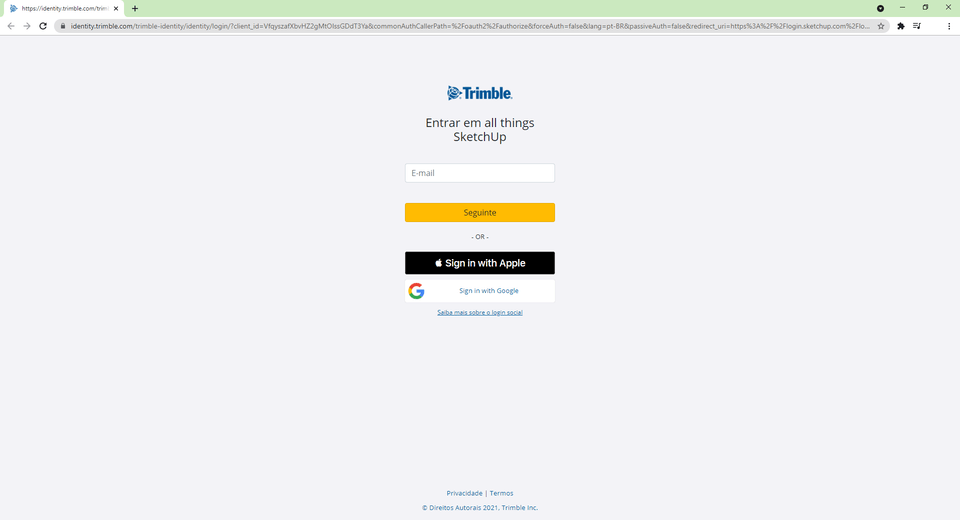
4. Pronto! Sua assinatura já estará ativa. Basta você voltar para o SketchUp e escolher o modelo de sua preferência para começar a projetar.
Importante:
1. Você deve fazer a instalação do SketchUp de acordo com a versão da sua assinatura. Por exemplo: Se você está utilizando a assinatura referente ao ano 2021, você deve instalar o SketchUp 2021. A assinatura é compatível com a versão atualizada do SketchUp de acordo com a assinatura contratada.
2. Caso ainda não tenha adquirido uma assinatura (licença) do SketchUp, acesse nosso site e adquira já a sua clicando aqui.
3. Cada licença do SketchUp pode ser utilizada em até dois computadores diferentes, porém de forma não simultânea, ou seja, você não conseguirá utilizar sua licença em mais de um computador ao mesmo tempo!
4. Se você adquiriu sua assinatura com a Gabster e está com alguma dúvida ou teve algum tipo de dificuldade na instalação, entre em contato com nosso suporte através do e-mail suporte@gabster.com.br. Lembrando que o suporte é feito pelo mesmo período da assinatura.
- Caso tenha adquirido sua assinatura diretamente com a Trimble ou com outro fornecedor e tenha alguma dificuldade, é necessário entrar em contato diretamente com o seu fornecedor, pois prestamos suporte apenas a clientes que adquirem a assinatura conosco.
5. Agora que já instalou o SketchUp e já está pronto para começar o seu projeto, dê o próximo passo: saiba como instalar o plugin Gabster clicando aqui. Mas não esqueça de configurar o modelo padrão do SketchUp seguindo os passos deste material: Configurar Modelo Padrão do SketchUp
6. Ainda não possui as soluções Gabster? Então entre em contato com nosso time comercial clicando aqui ou envie um e-mail para comercial@gabster.com.br.